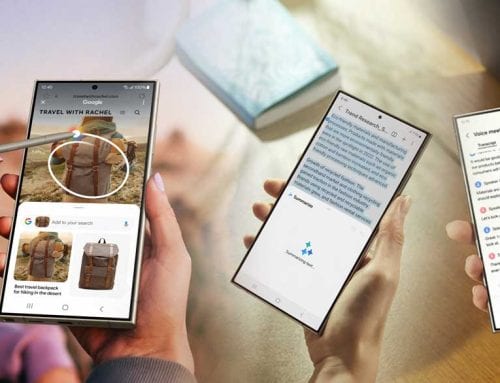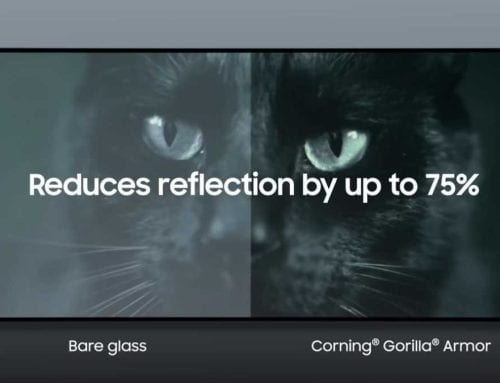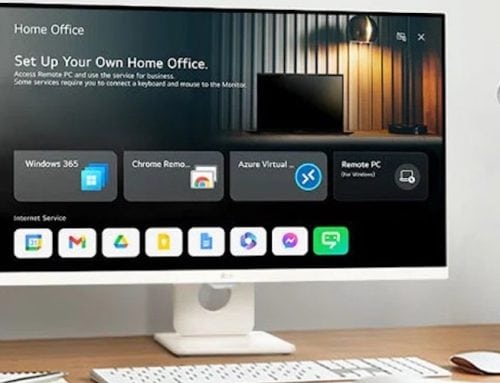Ένα από τα χαρακτηριστικά των Windows 10 είναι πως επιτρέπουν στις εφαρμογές που έχουν σχεδιαστεί γι’ αυτά επί τούτου (τα λεγόμενα “Metro apps” των Windows 8) να συνεχίζουν να εκτελούνται στο παρασκήνιο. Έτσι, εξακολουθούν π.χ. και κρατούν ενήμερα τα “tiles” τους, ωστόσο την ίδια στιγμή καταναλώνουν πολύτιμους, αν και λιγοστούς, πόρους. Βέβαια «λίγο» το ένα και «λίγο» το άλλο, στο τέλος η μπαταρία σας καταλήγει να υποφέρει σημαντικά από αυτά τα apps, γι’ αυτό κι εμείς θα σας δείξουμε πώς μπορείτε να τα κλείσετε μια και καλή!
Οι εφαρμογές αυτές, φαίνονται στην οθόνη που σας πληροφορεί για την αυτονομία της μπαταρίας του συστήματός σας. Επιλέξτε τα Settings από το μενού Έναρξη ή την οθόνη εκκίνησης και κατόπιν, κάντε «κλικ» στην επιλογή Privacy –η μεσαία. Στο μενού που θα εμφανιστεί στην οθόνη σας, κοιτάξτε στα αριστερά και αναζητήστε το Background apps που βρίσκεται κάτω-κάτω. Επιλέγοντάς το, στο δεξί τμήμα της οθόνης θα δείτε μια λίστα με τις εγκατεστημένες στο σύστημά σας εφαρμογές που έχουν τη δυνατότητα λειτουργίας στο παρασκήνιο. Για καθεμία απ’ αυτές υπάρχει και ένας «διακόπτης» οπότε ενεργοποιήστε ή απενεργοποιήστε τον για να ρυθμίσετε τη συμπεριφορά του κάθε app.
Θα πρέπει πάντως σε κάθε περίπτωση να γνωρίζετε τι θα συμβεί αν αλλάξετε τη ρύθμιση για μία εφαρμογή: μία τέτοια που εκτελείται στο παρασκήνιο, κατεβάζει διαρκώς δεδομένα, σας τροφοδοτεί με ενημερώσεις και γενικώς, παραμένει “up-to-date”. Αν π.χ. απενεργοποιήσετε την προαναφερθείσα λειτουργία στο Mail, τότε αυτό θα πάψει να σας ενημερώνει για τυχόν νέα μηνύματα όταν δεν τρέχει. Αν οι εφαρμογές που τρέχουν στο παρασκήνιο είναι πολλές, να ξέρετε πως μπορείτε να τις απενεργοποιήσετε όλες μεμιάς επιλέγοντας το Battery saver mode –ενεργοποιείται ούτως ή άλλως αυτόματα, όταν η στάθμη της μπαταρίας σας πέσει στο 20%.